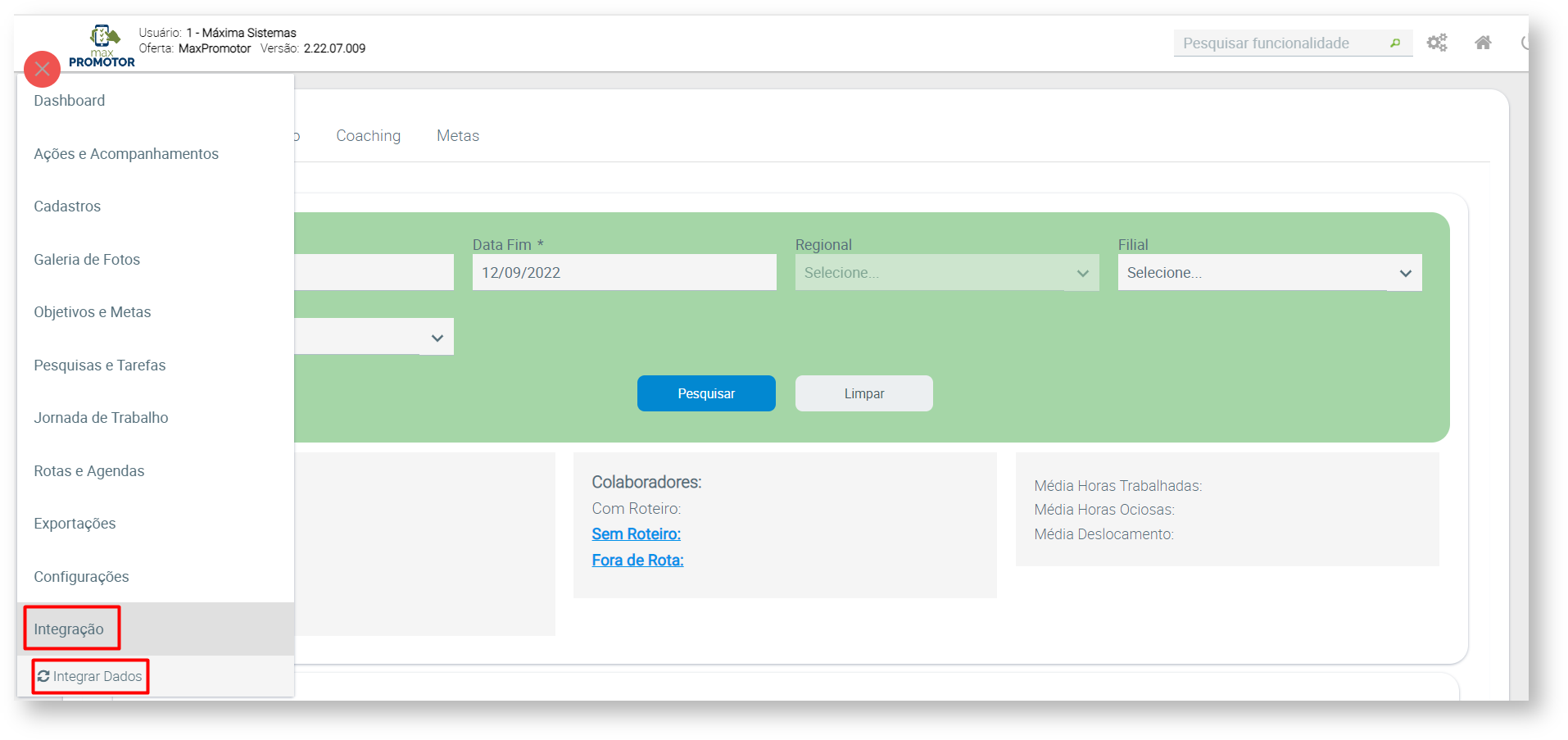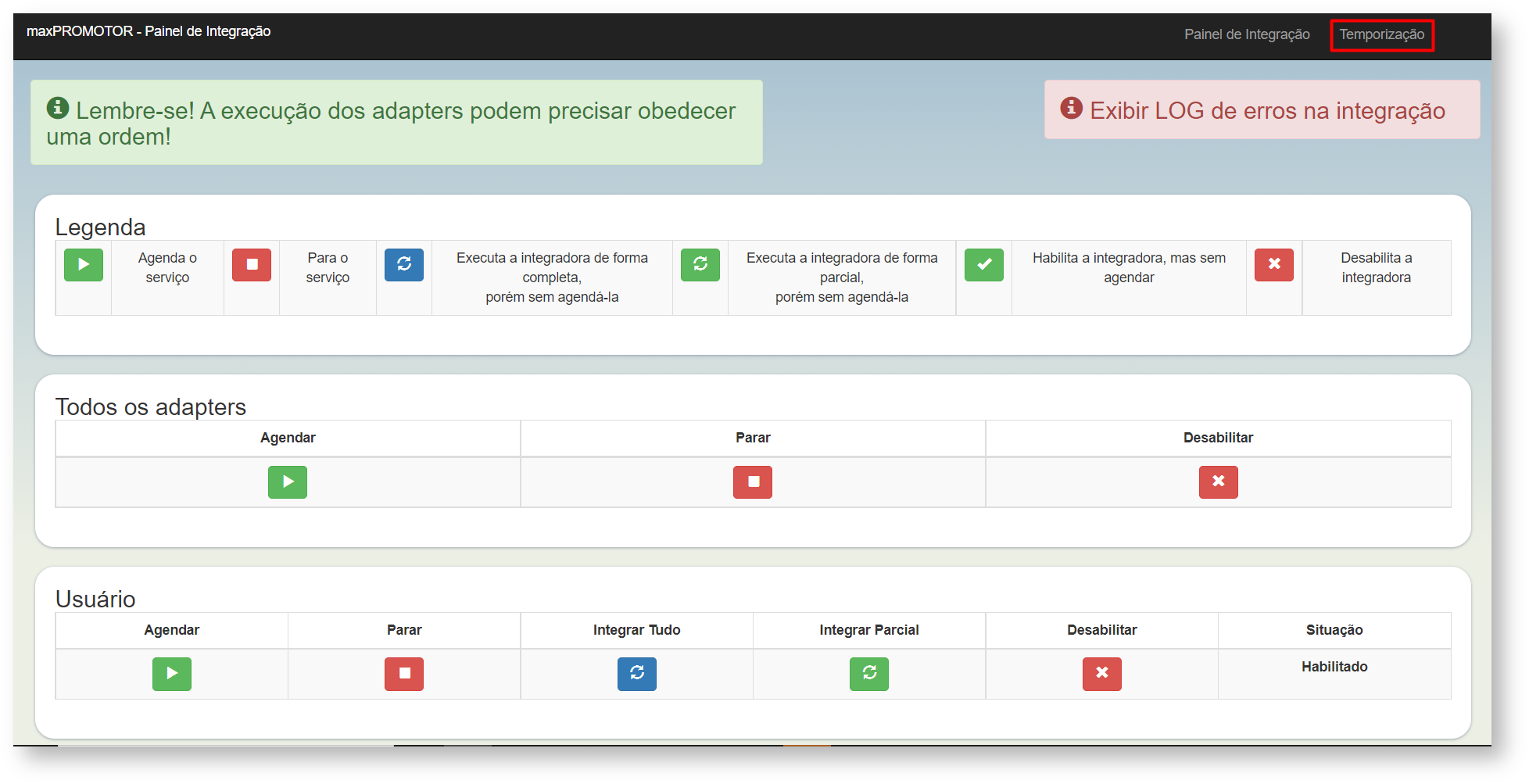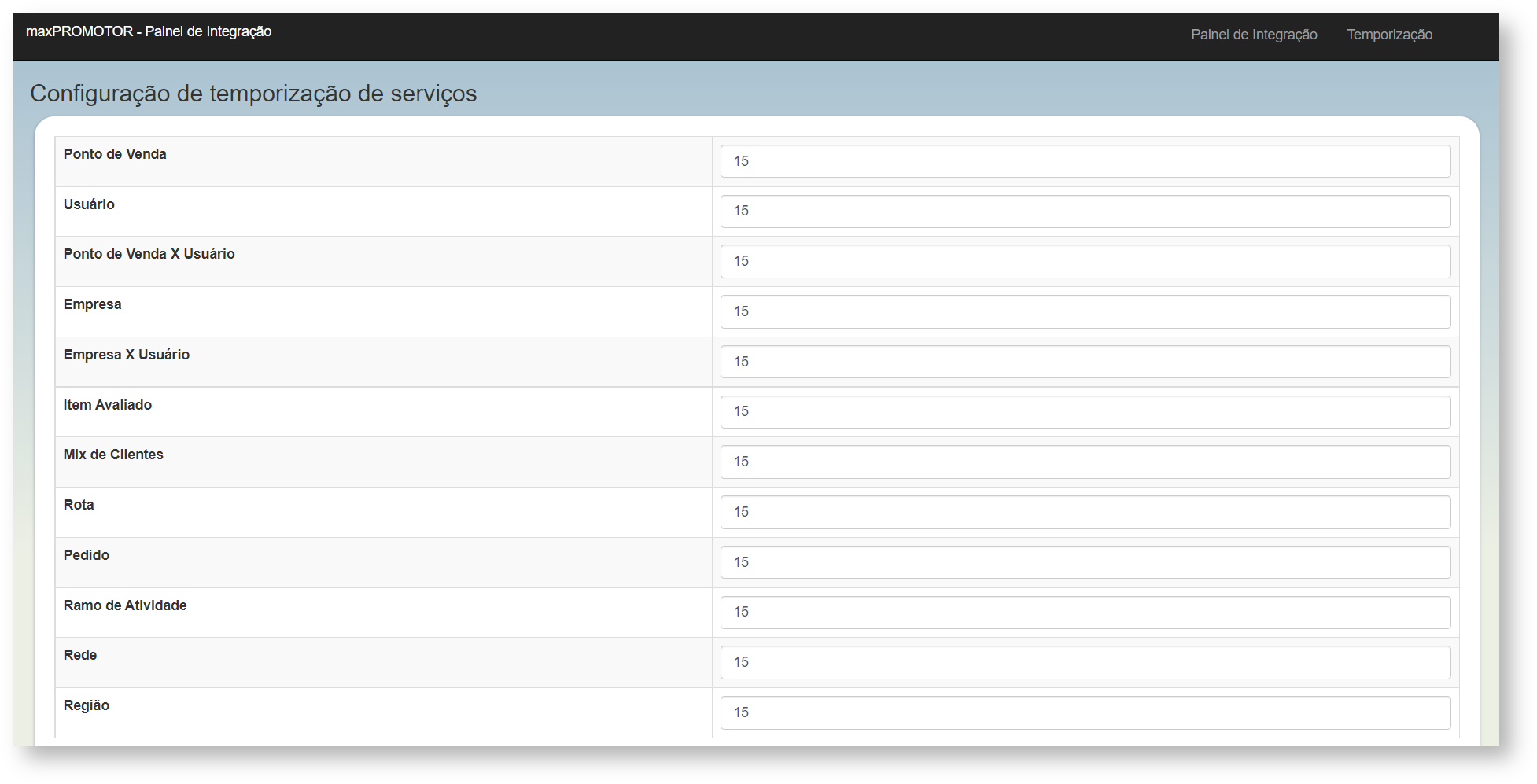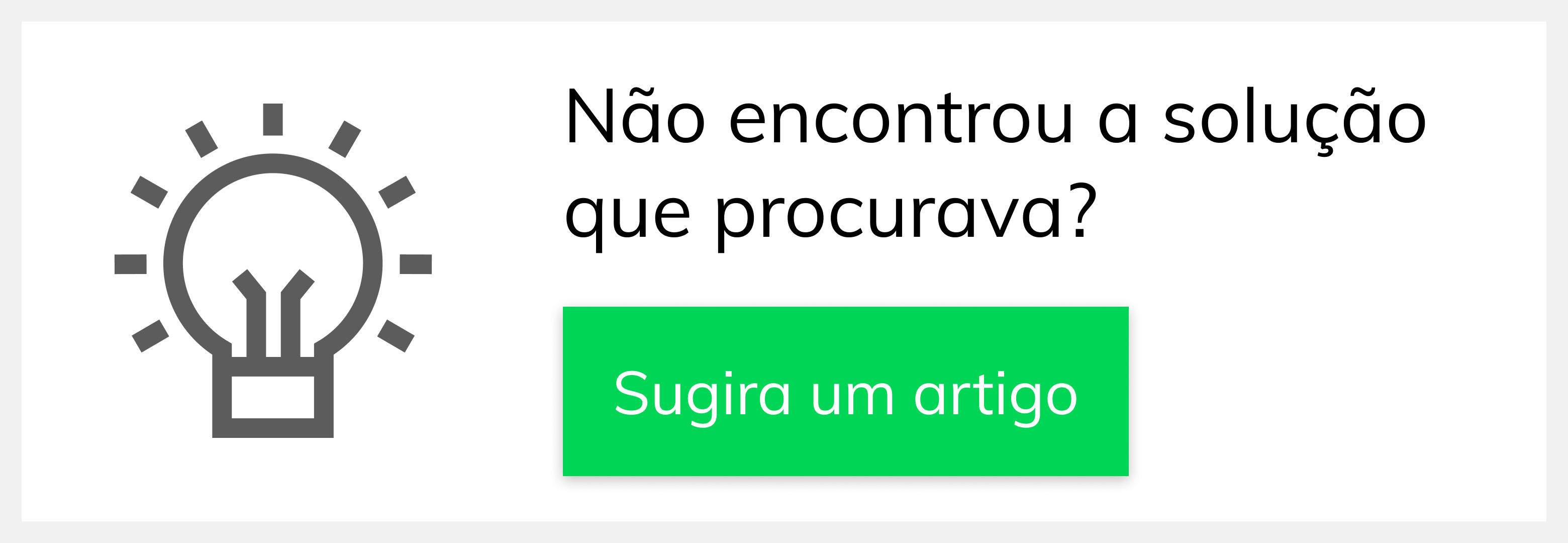Requisitos:
Acesso ao Painel de Integração (mxintegracao).
| Anchor | ||||
|---|---|---|---|---|
|
Produto: maxPromotor
Passo a Passo:
Passo : Acessar o Painel de Integração, geralmente é o endereço do maxPromotor com /mxintegracao no final, conforme exemplo: http://clientemaxpromotor.com.br/mxintegracao ou http://192.168.0.0:8186/mxintegracao.Passo 2: Acessar a guia Temporização.
Passo 3:
Passo 4: Clicar em Salvar.
Resultado:
A integração será executada de acordo com o tempo adicionado para cada integração, alimentando o sistema do maxPromotor com as informações cadastradas no ERP.
Observação:
Os campos de tempo também poderão ser preenchidos com a sintaxe do software cron do sistema Unix, conforme exemplo: 00 * * * *.
Artigo revisado pelo analista Renan Ribeiro